excel2007合并计算数据的方法
2016-12-07
相关话题
Excel中经常需要使用到合并计算数据的功能,数据具体该如何进行合计计算呢?下面是由小编分享的excel2007合并计算数据的方法,以供大家阅读和学习。
excel2007合并计算数据的方法:
合并计算数据步骤1:插入一张空白工作表,将工作表标签更名为“一季度”,并编辑如图4所示的工作表内容。
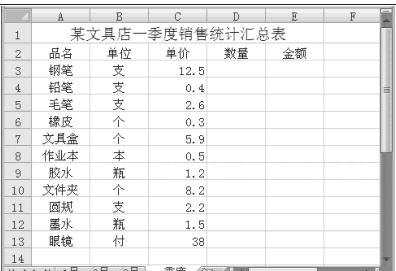
图4
合并计算数据步骤2:在所编辑的工作表中选择D3:E13单元格区域,然后单击“数据”功能选项,再单击“数据工具”功能组中的“合并计算”工具按钮,如图5所示。
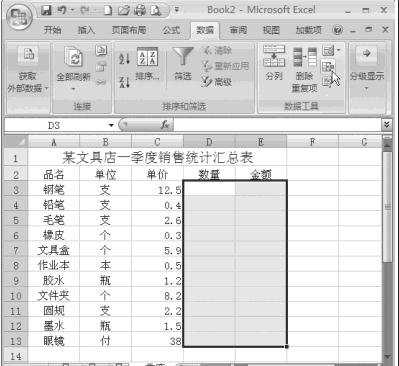
图5
合并计算数据步骤3:单击“函数”列表框,在下拉列表中单击选择函数名称,然后单击“引用位置”文本框,在“1月”工作表中选择数据区域D3:E13,再单击“添加”按钮,如图6所示。
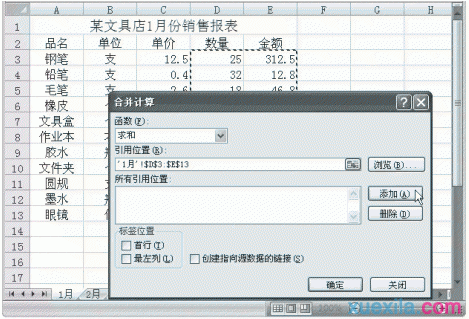
图6
合并计算数据步骤4:继续在“2月”工作表中选择数据区域D3:E13,然后单击“添加”按钮;再在“3月”工作表中选择数据区域D3:E13,再单击“添加”按钮,最后单击“确定”按钮,如图7、图8所示。
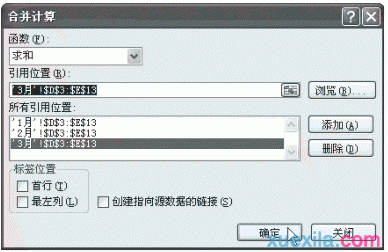
图7
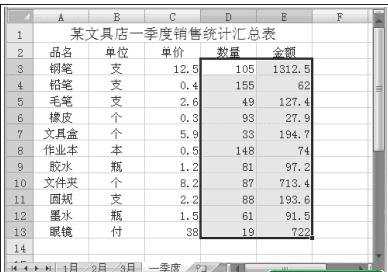
图8
看了excel2007合并计算数据的方法还看了:
1.excel2007数据怎么合并计算
2.excel如何进行数据的合并计算
3.怎么在Excel2007中使用合并计算功能
4.excel合并计算的方法
5.excel2007怎样合并列的数据
6.excel中进行合并计算的方法
7.excel如何使用合并计算